
방법
PowerPoint 발표자 보기에는 현재 슬라이드, 다음 슬라이드 및 발표자 노트가 표시되어 청중을 프레젠테이션하고 연결하는 동안 포커스를 맞추는 데 도움이 됩니다.
-
슬라이드 쇼 탭을 선택합니다.
-
발표자 도구 사용 확인란을 선택합니다.
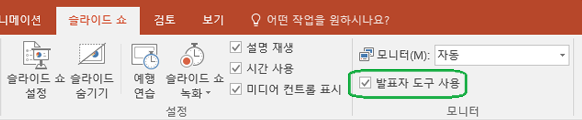
-
발표자 보기를 표시할 모니터를 선택합니다.
-
처음부터

발표자 보기에서 다음을 수행할 수 있습니다.
-
현재 슬라이드, 다음 슬라이드 및 발표자 노트 보기
-
슬라이드 번호 옆에 있는 화살표를 선택하여 슬라이드 간에 이동
-
일시 중지 또는 재설정 단추를 선택하여 왼쪽 위에 있는 슬라이드 타이머를 일시 중지하거나 재설정
-
현재 시간을 확인하여 프레젠테이션 속도 조정
-
글꼴 아이콘을 선택하여 발표자 노트 확대 또는 축소
-
주석 펜 아이콘을 선택하여 실시간으로 화면에 그리거나 레이저 포인터 선택
-
미리 보기 아이콘을 선택하여 프레젠테이션의 모든 슬라이드를 표시하고 다른 슬라이드로 신속하게 이동
-
돋보기 아이콘을 선택하여 슬라이드의 특정 부분 확대
-
화면 아이콘을 사용하여 화면을 일시적으로 검게 만들어 주의를 집중시킬 수 있습니다.
-
발표를 마친 후 슬라이드 쇼 종료를 선택합니다.










